MYSQL 详细图文使用手册
- 格式:docx
- 大小:3.94 MB
- 文档页数:48
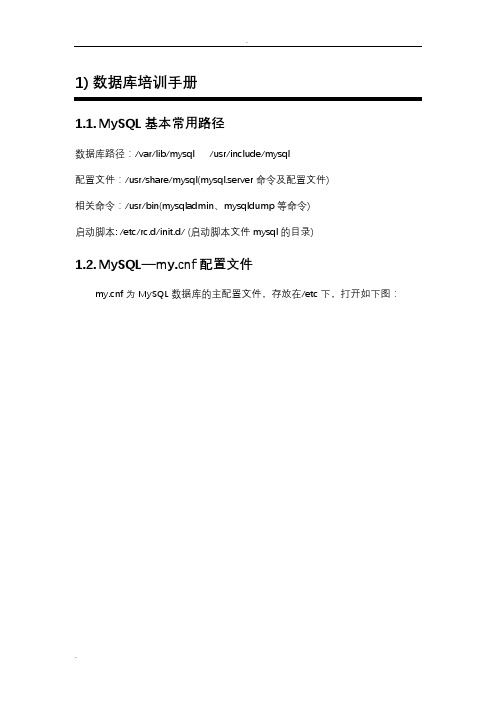
1)数据库培训手册1.1.MySQL基本常用路径数据库路径:/var/lib/mysql /usr/include/mysql配置文件:/usr/share/mysql(mysql.server命令及配置文件)相关命令:/usr/bin(mysqladmin、mysqldump等命令)启动脚本: /etc/rc.d/init.d/ (启动脚本文件mysql的目录)1.2.MySQL—f配置文件f为MySQL数据库的主配置文件,存放在/etc下,打开如下图:innodb和myisam都是数据库的一种常用类型,基本区别如下:●innodb支持事务处理以及外部键和行级锁等高级数据库功能;●myisam不提供上述支持,更强调于性能,执行速度更快;管理员可以在【mysqld】下面对f进行配置更改,具体功能介绍如下:1.2.1.skip-name-resolve必须使用ip不能使用主机名;1.2.2.myisam-recover=default控制myisam查找和修复错误的方式(default代表mysql会尝试修复标记为崩溃或没有干净关闭的表,除了修复,不会做任何事情)1.2.3.datadir=/usr/local/apache/htdocs/keyun数据目录所在位置。
1.2.4.port =56788mysql使用的端口。
1.2.5.sql_mode=NO_ENGINE_SUBSTITUTION,STRICT_TRANS_TABLESsql_mode:根据需求定制MySQL服务器的操作模式,模式定义MySQL应支持哪些SQL语法,以及应执行哪种数据验证检查。
这样可以更容易地在不同的环境中使用MySQL,并结合其他的数据库服务器使用MySQL。
No_engine_substitution:如果需要的存储引擎被禁用或未编译,可以防止自动替换存储引擎;Strict_trans_tables:如果不能将给定的值插入事务表中,则放弃该语句。

NavicatforMySQL使用图解
Navicat for MySQL是一款专业的MySQL数据库管理工具,为用户提
供了一种直观简便的方式来管理和维护MySQL数据库。
本文将使用图解的
方式介绍Navicat for MySQL的主要功能和使用方法。
1.主界面
2.连接数据库
要使用Navicat for MySQL,首先需要连接到一个MySQL数据库。
点
击工具栏上的“新建连接”按钮,弹出连接设置窗口。
在窗口中填写数据
库的连接信息,包括主机名、端口号、用户名、密码等。
点击“测试连接”按钮来确认连接是否成功。
3.浏览数据
连接成功后,我们可以在对象列表中选择要浏览的表或视图。
右键点
击表或视图,选择“浏览数据”选项,即可显示表中的数据。
我们可以使
用过滤器来筛选数据,也可以进行排序、分组等操作。
5.执行查询
6.导入和导出数据
Navicat for MySQL支持将数据导入到数据库中,或者将数据库中的
数据导出为文件。
在对象列表中右键点击表名,选择“导入数据”选项,
即可选择要导入的文件和导入方式。
同样,可以右键点击表名,选择“导
出数据”选项,选择导出文件的格式和保存路径。
除了上述功能,Navicat for MySQL还提供了其他一些方便实用的工具。
比如,我们可以通过数据库维护工具来执行数据库备份和恢复操作;
通过数据传输工具来在不同的MySQL服务器之间迁移数据;通过模型工具来设计和管理数据库的逻辑结构等等。

MySQL函数描述、学习总结(适用版本:MySQL 3.23.7alpla)1. MySQL API (2)1.1. MySQL C API (2)1.2. C API数据类型 (3)1.3. C API函数概述 (6)1.4. C API函数描述 (9)1.4.1. mysql_affected_rows() (10)1.4.2. mysql_close() (11)1.4.3. mysql_connect() (11)1.4.4. mysql_change_user() (12)1.4.5. mysql_create_db() (13)1.4.6. mysql_data_seek() (14)1.4.7. mysql_debug() (15)1.4.8. mysql_drop_db() (15)1.4.9. mysql_dump_debug_info() (16)1.4.10. mysql_eof() (17)1.4.11. mysql_errno() (18)1.4.12. mysql_error() (19)1.4.13. mysql_escape_string() (20)1.4.14. mysql_fetch_field() (21)1.4.15. mysql_fetch_fields() (22)1.4.16. mysql_fetch_field_direct() (23)1.4.17. mysql_fetch_lengths() (23)1.4.18. mysql_fetch_row() (24)1.4.19. mysql_field_count() (26)1.4.20. mysql_field_seek() (27)1.4.21. mysql_field_tell() (28)1.4.22. mysql_free_result() (28)1.4.23. mysql_get_client_info() (29)1.4.24. mysql_get_host_info() (29)1.4.25. mysql_get_proto_info() (30)1.4.26. mysql_get_server_info() (30)1.4.27. mysql_info() (30)1.4.28. mysql_init() (31)1.4.29. mysql_insert_id() (32)1.4.30. mysql_kill() (32)1.4.31. mysql_list_dbs() (33)1.4.32. mysql_list_fields() (34)1.4.33. mysql_list_processes() (35)1.4.34. mysql_list_tables() (35)1.4.35. mysql_num_fields() (36)1.4.36. mysql_num_rows() (38)1.4.37. mysql_options() (38)1.4.38. mysql_ping() (40)1.4.39. mysql_query() (41)1.4.40. mysql_real_connect() (41)1.4.41. mysql_real_query() (43)1.4.42. mysql_reload() (44)1.4.43. mysql_row_seek() (45)1.4.44. mysql_row_tell() (45)1.4.45. mysql_select_db() (46)1.4.46. mysql_shutdown() (47)1.4.47. mysql_stat() (47)1.4.48. mysql_store_result() (48)1.4.49. mysql_thread_id() (49)1.4.50. mysql_use_result() (50)1.4.51. 为什么在mysql_query()返回成功后,mysql_store_result()有时返回NULL? (51)1.4.52. 我能从查询中得到什么结果? (51)1.4.53. 我怎样能得到最后插入的行的唯一ID? (52)1.MySQL API1.1. MySQL C APIC API代码是随MySQL分发的,它被包含在mysqlclient库且允许C程序存取一个数据库。
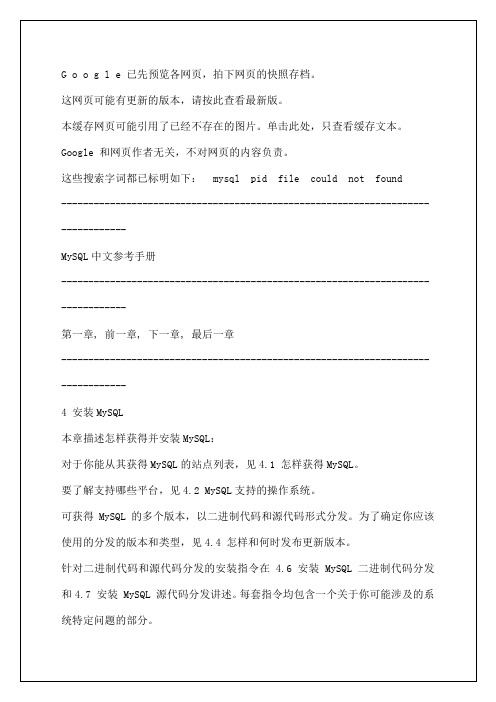

mysql8.0使用手册MySQL 8.0 使用手册欢迎使用 MySQL 8.0 使用手册。
本手册将为您提供详细的关于MySQL 8.0 数据库管理系统的使用指南和最佳实践。
第一章:介绍1.1 MySQL 8.0 简介- MySQL 8.0 是一个开源的关系型数据库管理系统,它提供了高性能、可靠性和可扩展性的解决方案。
- MySQL 8.0 支持多种操作系统,并且具有广泛的应用领域,包括Web 应用程序、企业级解决方案和大数据分析等。
1.2 MySQL 8.0 的新特性- MySQL 8.0 引入了许多新特性,包括窗口函数、CTE(公共表表达式)、JSON 支持、InnoDB 引擎的改进以及更好的性能和安全性等。
第二章:安装和配置2.1 下载和安装 MySQL 8.0- 介绍如何从官方网站下载 MySQL 8.0,并提供安装步骤和注意事项。
2.2 配置 MySQL 8.0- 解释 MySQL 8.0 的配置文件和参数,并提供常见配置示例和最佳实践。
第三章:管理和维护3.1 数据库创建和管理- 详细介绍如何创建和管理数据库,包括创建数据库、修改数据库属性、备份和恢复数据库等。
3.2 表和索引管理- 解释如何创建和管理表,包括创建表、修改表结构、添加和删除索引等。
3.3 用户和权限管理- 介绍如何创建和管理用户,包括创建用户、授权和撤销权限等。
3.4 数据备份和恢复- 提供数据备份和恢复的方法,包括逻辑备份和物理备份。
第四章:查询和优化4.1 SQL 查询基础- 介绍 SQL 查询的基本语法和常用查询操作,如 SELECT、INSERT、UPDATE 和 DELETE 等。
4.2 查询优化- 提供查询优化的技巧和策略,包括索引优化、查询缓存、查询重写等。
4.3 性能监控和调优- 解释如何监控和调优 MySQL 8.0 的性能,包括使用性能监控工具和分析执行计划等。
第五章:高级主题5.1 复制和高可用性- 介绍 MySQL 8.0 的复制特性和高可用性解决方案,包括主从复制、半同步复制和组复制等。

MySQL中⽂参考⼿册1 MySQL 的⼀般信息这是MySQL参考⼿册;它记载了MySQL版本3.23.7-alpha。
MySQL 是⼀个快速、多线程、多⽤户和强壮的SQL数据库服务器。
对Unix和 OS/2 平台,MySQL基本上是免费的;但对微软平台,你在30 天的试⽤期后必须获得⼀个MySQL 许可证。
详见。
提供有关MySQL的最新信息。
对于MySQL能⼒的讨论,详见。
对于安装指南,见。
对于有关移植MySQL到新机器或操作系统的技巧,参见。
有关从 3.21 版升级的信息,详见。
MySQL的⼊门教程,见。
SQL和基准信息的例⼦,见基准⽬录(在分发中的'sql-bench'⽬录)。
对于新特征和错误修复⼀个历史记录,见。
对于当前已知错误和功能缺陷的⼀张列表,见。
未来计划,见。
这个计划的所有贡献者的名单,见。
重要:将臭⾍(错误)报告、问提和建议发到邮件列表(原⽂未提供)。
对源代码分发,mysqlbug 脚本可在‘scripts’⽬录下找到。
对⼆进制的分发,mysqlbug可在‘bin’⽬录下找到。
如果你有任何关于这本⼿册的增补或修正的任何建议,请将它们发给⼿册⼩组()。
1.1 什么是 MySQL?MySQL是⼀个真正的多⽤户、多线程SQL数据库服务器。
SQL(结构化查询语⾔)是世界上最流⾏的和标准化的数据库语⾔。
MySQL是以⼀个客户机/服务器结构的实现,它由⼀个服务器守护程序mysqld和很多不同的客户程序和库组成。
SQL是⼀种标准化的语⾔,它使得存储、更新和存取信息更容易。
例如,你能⽤SQL语⾔为⼀个⽹站检索产品信息及存储顾客信息,同时MySQL也⾜够快和灵活以允许你存储记录⽂件和图像。
MySQL 主要⽬标是快速、健壮和易⽤。
最初是因为我们需要这样⼀个SQL服务器,它能处理与任何可不昂贵硬件平台上提供数据库的⼚家在⼀个数量级上的⼤型数据库,但速度更快,MySQL就开发出来。
⾃1996年以来,我们⼀直都在使⽤MySQL,其环境有超过 40 个数据库,包含 10,000个表,其中500多个表超过7百万⾏,这⼤约有100 个吉字节(GB)的关键应⽤数据。
MySQL数据库备份图文操作手册MySQL数据库备份图文操作手册1.简介1.1 数据库备份的重要性1.2 目标读者1.3 文档版本历史记录2.数据库备份概述2.1 什么是数据库备份2.2 数据库备份的目的2.3 数据库备份的策略2.4 备份类型(完全备份、增量备份、差异备份)3.准备工作3.1 确认备份存储位置3.2 确认备份时间3.3 准备备份工具4.数据库备份操作步骤4.1 登录MySQL服务器4.2 创建备份脚本4.3 执行备份脚本4.4 验证备份文件5.数据库还原操作步骤5.1 确认还原文件的位置 5.2 创建还原脚本5.3 执行还原脚本5.4 验证还原结果6.定期备份的自动化设置6.1 使用定时任务管理工具6.2 设置自动化备份计划7.备份策略优化7.1 压缩备份文件7.2 分割备份文件7.3 备份文件的存储和管理8.常见问题与解决方案8.1 备份过程中出现错误8.2 还原过程中出现错误8.3 备份文件丢失或损坏附件:备份脚本示例(附上实际备份脚本代码)注释:- 数据库备份:将数据库中的数据和结构保存到文件或其他存储介质中,以便在需要时进行还原。
- 定时任务管理工具:例如cron或Windows任务计划程序,可用于定期执行备份操作。
- 压缩备份文件:通过使用压缩算法对备份文件进行压缩以减小文件大小,节省存储空间。
- 分割备份文件:将备份文件拆分成多个较小的文件,方便存储和传输。
- 备份文件的存储和管理:存储备份文件时应考虑安全性和可靠性,并建立良好的备份文件管理策略。
MySQL基本使⽤教程⼀、结构类操作1.1 连接数据库1.1.1 命令连接数据库# 基础格式mysql [OPTIONS] [database_name]# 常⽤参数格式mysql [-h<ip>] [-u<username>] [-p<password>] [-P<port>] [-e<command>] [database_name]说明:选项及其参数间可以有空格也可以没空格;-p可直接接密码也可以后边要求输⼊时再输⼊;密码有$等元字符时要⽤单引号括起来防⽌被解析掉;-e后的的命令⼀般都有空格所以⼀般都⽤引号括起来。
1.1.2 断开数据库连接-- ⽅式⼀exit-- ⽅式⼆quit1.1.3 常⽤图形界⾯客户端:暂时见到最好⽤的mysql客户端;。
:MySQL官⽅客户端,各⽅⾯都还可以;最⼤的糟点⼤概是界⾯有点丑。
:暂时见到的开源免费还算能⽤的mysql客户端;最让⼈难受的是数据库列表和打开后的数据库属两个窗⼝。
:web形式的客户端⽐较受欢迎,但php写的也有就语⾔局限性。
1.2 库操作1.2.1 创建数据库-- 基础⽤法create database<database_name>;-- 指定utf8编码格式create database<database_name>character set utf8 collate utf8_general_ci;1.2.2 删除数据库drop database <database_name>;1.2.3 修改数据库应该来讲,修改数据库我们最希望的是修改数据库名,但mysql并没有提供直接的修改数据库名的操作(现在的修改本质上都是新建⼀个数据库然后把表导过去),只能改改默认编码之类的。
alter database<database_name>character set='utf8' ;1.2.4 查看现有数据库-- 查看所有数据库show databases;-- 查看当前使⽤的数据库select database();-- 查看数据库创建信息show create database database_name;1.2.5 使⽤数据库use <database_name>;1.3 表操作1.3.1 创建数据表-- 基础创建格式create table table_name(column_1_name_1 column_1_type, column_2_name_2 column_1_type)-- 创建⽰例;习惯在每个字段后回车换⾏create table if not exists test_table(id int unsigned auto_increment,username varchar(100) not null,password varchar(100) not null,primary key(id))default charset=utf8;1.3.2 删除数据表drop table<table_name>;1.3.3 修改数据表-- 重命令数据表rename table<old_table_name>to<new_table_name>;1.3.4 查看数据表show tables [ from database_name ];1.4 字段操作1.4.1 增加字段alter table<table_name>add[column]<column_name><column_type>[first | after ready_column];1.4.2 删除字段alter table<table_name>drop[column]<column_name>;1.4.3 修改字段-- 修改字段名alter table<table_name> rename column<old_column_name>to<new_column_name>;-- 修改字段类型alter table<table_name> modify [column]<column_name><new_column_type>[first | after ready_column];-- 同时修改字段名和字段类型alter table<table_name> change [column]<old_column_name><new_column_name><new_column_type>[first | after ready_column];1.4.4 查看字段show columns from<table_name>;desc<table_name>;1.5 记录操作1.5.1 插⼊记录insert[into]<table_name>[column_name_1,column_name_2]values (value_10,value_20) [,(value_11,value_21)];1.5.2 删除记录-- 删除指定记录delete from<table_name>[ where column_name = 'value' ];-- 删除所有记录-- delete是DDL(Data Manipulation Language),truncate是DML(Data Definition Language)。
上机11、安装Mysql;注意:设置超级用户密码的时候,统一设置为12342、进入Mysql;开始->程序->MySQL->MySQL Server 5.0->MySQL Command Line Client3、建立数据库BANKxxx;create database BANKxxx; --xxx为你的学号后三位show databases; --验证是否建立成功//命令必须在后面加分号否则出错,如果show databases;打成了show database;的话,也会错误,错误如下:正常情况下是如下:4、使用数据库BANK;use BANKxxx; --使用数据库BANKshow tables; --数据库中没有表因为此时BANK234为空表。
5、建立表BRANCHxxx, CUSTOMERxxx, LOANxxx, BORROWERxxx,ACCOUNTxxx, DEPOSITORxxx;Creating DataBase☞Creating the Banking database:Database Schema:branch (branch_name, branch_city, assets)customer (customer_name, customer_street, customer_city)depositor (customer_name, account_number)account (account_number, branch_name, balance)borrower(customer_name, loan_number)loan (loan_number, branch_name, amount)Creating database Banking steps:1) CREATE DATABASE Banking… (syntax lie onDBMS)2) Creating referenced tables(被参照关系)3) Creating referencing tables4) Creating other object of databaseCreating Tables//Creating table customer in SQLCREATE TABLE customer (customer_name char(20),customer_street char(30) NOT NULL,customer_city char(30)) ;CREATE TABLE ACCOUNTxxx (account_number char(10),branch_name char(30) NOT NULL,balance numeric(12.2),PRIMARY KEY (account_number),FOREIGN KEY (branch_name)REFERENCES branch(branch_name),CONSTRAINT chk_balance CHECK (balance >= 0 ) ) ;//注意此处必须保证表branch存在,如果不存在的话,先创建branch表吧,否则会报错如图1,原因如下:Integrity Constraints in Tables☞Create table with constraintsCREATE TABLE account (account_number char(10),branch_name char(30) NOT NULL,balance numeric(12.2),PRIMARY KEY (account_number),FOREIGN KEY (branch_name)REFERENCES branch(branch_name),CONSTRAINT chk_balance CHECK (balance >= 0 ) ) ;The referenced table must be an existing relation!Integrity constraints can be added to an existing relation,if the relation does not satisfies the constraint, reject!Constraint name make it easy to drop.图1//注意:在换行输入时,最后那个括号前到语句后面是不能跟逗号的发生错误的截图如下:正确的截图如下:--建立customersxxx表,xxx同前show tables; --现在数据库中有了表desc customers; --查看表的属性以下为创建数据库bankToT的代码:1创建数据库:create database bankToT;删除数据库命令格式为:drop database databasename ;删除表命令:Drop table tablename;2 在刚才创建的数据库中创建表命令格式:use databasename; //这个命令允许无结尾分号//创建表branchCREATE TABLE branch(branch_name char(20),branch_city char(30) NOT NULL,assets char(30) NOT NULL) ;//创建表customerCREATE TABLE customer (customer_name char(20),customer_street char(30) NOT NULL,customer_city char(30)) ;截图如下://创建表account命令:CREATE TABLE account (account_number char(20),branch_name char(20) NOT NULL,balance numeric(12.2),PRIMARY KEY (account_number),FOREIGN KEY (branch_name)REFERENCES branch(branch_name),CONSTRAINT chk_balance CHECK (balance >= 0 ) ) ;然后可能会报错:如下:原因:因为在创建branch表的时候没有将branch_name设置为主键也就是primary key,你可以翻看之前创建branch表的代码,里面没有primary key(branch_name)这句。
MYSQL 详细图文使用手册目录一、前言二、MYSQL安装1.下载2.安装三、MYSQL 搭建1.设置环境变量2.设置开启外网权限3.连接数据库4.更改数据储存位置四、MYSQL创建数据库1.MySQL Workbench 8.0 CE界面介绍2.创建数据库3.创建数据表4.插入数据5.查询数据6.删除数据7.修改数据五、使用python导入导出数据一、前言1. 什么是MySQL?MySQL 是一种数据库。
数据库定义了存储信息的结构。
以表的方式存储信息,设置有索引可以快速定位到需要的内容,避免查找数据时要遍历整个库,耗费资源速度也慢。
2.MYSQL对比EXCEL相同点:都是用来处理数据的工具,而且特别擅长处理一维二维表形式的数据。
不同点:a.Excel的多个sheet之间不能设计复杂的数据关系,而数据库的的表之间可以有复杂的关系,这也是数据库的最大特点,关系型数据库的名字由此而来;b.Excel不能共享,如EXCEL在其他人需要使用时需要单独发送文件,并且修改不能同步,数据库能可以轻松共享,数据随时共享且同步;c.能力方面,Excel可以实现的数据处理功能数据库都可以做到,同时又具备很多Excel没有的功能,如SQL查询、数据聚合、数据索引等等;d.EXCEL是电子表格,其特点是所见即所得,可视性强,操作简单,不需编程就能制作相对复杂的表格,数据库较为概念化,可视性不强,需要学习SQL语句;e.EXCEL 最大储存100万行数据(2017版本以上),过万级数据计算会出现卡顿,MYSQL数据库单表能储存64PB(1PB=1024TB),每秒能处理百万级数据。
类似关系:MYSQL上的数据库(schema)相当于EXCEL的工作簿(workbook)文件;MYSQL上数据库内的表(table)相当于EXCEL工作簿内的工作表(sheet);MYSQL上表内的字段(column)相当于EXCEL工作表内的表头;MYSQL上字段的数据类型(datatype)相当于EXCEL单元格数字格式;(数据库字段下数据类型必须统一,在整数型的字段内不能出现文字或非整形数字,EXCEL会自动识别格式类型)二、MYSQL安装1.下载MYSQL是由瑞典MySQL AB 公司开发,目前属于Oracle 旗下开源免费产品,在官网下载即可:https:///downloads/installer/点击download下载,在跳转的页面后选择No thanks, just start my download.下载2.安装注:若操作过程与教材不一致,操作过程遇到同时存在Execute与Next按钮,优先点击Execute,否则可能会出错;下载好之后,双击mysql-installer-web-community-5.7.21.0.msi,进入安装步骤:1.选中“ Iaccept the license terms”单击Next。
2.选择安装类型,选择“Dveloper Default”,默认模式安装,然后点击next。
3.点击next,继续4. 执行MySQL的下载和安装,单击Execute ,然后稍等安装安装完成后点击next。
5. 点击next,继续,进入配置设置。
6. 选择第一项点击next,继续7.设置默认端口3306,不用修改,点击next8. 点击next,继续9.设置管理员密码,本人设置密码为qwe123(一定要记住)10.不需要更改,点击next11. 应用服务器配置,单击“Execute”执行所有配置步骤。
12. 点击next,直到输入账号密码,在password填写第9部填的密码,点击check后点击next13.点击Execute应用配置,然后点击Finish14. 点击next,继续15. 点击finish完成安装。
三、MYSQL搭建1. 设置环境变量右键计算机--属性—高级系统设置—高级—环境变量分别在用户变量和系统变量的PATH—编辑内加入mysql的路径,如下:在变量值后面输入; +mysql.exe的路径,默认为C:\Program Files\MySQL\MySQL Server 8.0\bin,即:; C:\Program Files\MySQL\MySQL Server 8.0\bin点击确认完成。
在点击开始,输入cmd,在命令符上输入mysql 若提示mysql 不是内部或外部命令表示没有成功配置环境变量,请重新设置;2. 设置开启外网权限1.点击开始,输入cmd,打开命令符窗口2.输入mysql -u root –p回车然后输入管理员的密码3.打开mysql 数据库,在命令行输入use mysql4.检索user 和host 字段,在命令行输入select user, host from user;5.如果没有host = % 的用户,则执行下面语句,将localhost修改为%:update user set host='%' where user='root';再输入select user, host from user; 查看结果root 用户的host已经修改为%了;注:"%"为代表任意的ip地址,如果想设为特定的值也可以设定为特定的值(以通配符%的内容增加主机/IP地址,也可以直接增加IP地址),这样就可以让对应的IP访问数据库;6.给root 授权(所有权限),输入命令:grant all privileges on *.* to 'root'@'%' identified by 'qwe123' with grant option;其中*.*代表开放所有数据库,root 为当前的账号,"%"为代表任意的ip地址,qwe123为密码7.让赋予的权限立即生效,输入命令flush privileges;8.完成以上设置后,所有用户都可以通过该电脑IP地址+3306端口连接到该数据库;3. 连接数据库1.查看本地IP地址方法点击开始—输入CMD打开命令符窗口输入命令ipconfig一般是第一个本地连接的IPV4 即:192.168.137.1312.使用MySQL Workbench 8.0 CE连接数据库A.打开MySQL Workbench 8.0 CE,默认路径C:\Program Files\MySQL\MySQLWorkbench 8.0 CE\MySQLWorkbench.exeB.按下图操作输入IP地址及账号密码C.点击右下角的Test Connection测试连接,弹出Successfully表示成功连接;D.在主界面双击刚创建的连接,即可打开数据库,并进入数据库界面3.使用EXCEL 2016连接数据库(需要是EXCEL2016专业增强版以上才可以)A.打开一个EXCEL,点击数据—新建查询—从数据库—从MYSQL数据库B.输入IP地址和数据库名C.选择数据库,然后输入账号密码,点击连接即可完成连接查看数据库内容4. 更改数据储存位置因为安装默认保存数据路径在系统C盘,为了避免磁盘空间不足,需要更改数据库储存位置。
1.关闭MYSQL服务;打开任务管理器,在服务选卡上找到MYSQL80,右击选择停止服务;2.找到MYSQL配置文件my.ini,默认位置C:\ProgramData\MySQL\MySQL Server 8.0注:ProgramData默认是隐藏文件,可以直接复制路径进行打开;3.更改My.ini设置内容使用记事本打开my.ini,查找datadir= 这行参数,默认是在96行将datadir=C:/ProgramData/MySQL/MySQL Server 8.0/Data修改为要更改后的路径,如datadir=D:/ /Data然后点击保存;如果无法保存,要设置文件控制权限,右击my.ini—属性—安全—编辑,把所有用户都勾上完全控制,确认。
4.复制data文件夹到更改后路径把原来C:/ProgramData/MySQL/MySQL Server 8.0/Data文件夹复制到更改后的位置5.在任务管理器重启启动mysql服务(类似步骤1),完成。
注:若无法启动服务,需要设置更改后的data 文件夹设置完全控制文件夹权限(类似步骤3)四、在MYSQL基础查询方法1. MySQL Workbench 8.0 CE界面介绍2. 创建数据库1.打开MySQL Workbench 8.0 CE并连接数据库;2.在左边Navigator选卡下的SCHEMAS选卡内右击—Create Schemas3.在窗口内填入新建数据库名称,比如test,点击右下角的Apply4.在弹出的窗口内点击Apply确认创建;其中红框内的命令CREATE SCHEMA `test` ;创建数据库的SQL命令,我们在创建数据库也同样可以使用命令的形式,只需要在命令窗口输入语句CREATE SCHEMA `数据库名` ;完成创建;(所有符号都需要是英文符号)5.使用SQL语句创建数据test1在命令窗口输入CREATE SCHEMA `test1` ;口点击执行命令;在左边Navigator选卡下的SCHEMAS选卡内右击Refresh刷新就可以看到创建了步骤4的数据库test和test1;输出窗口也可以看到执行结果;3. 创建数据表在test数据库下创建一个学生成绩数据表右击test数据库下的Tables,选择Create Tables,在新窗口内填写表格名,创建字段名,姓名和科目字段数据类型选择VARCHAR(10),VARCHAR(10)代表0-10个字符串类型,成绩选择FLOAT浮动小数点的较小的数;点击Apply确认;同样,系统会弹出创建表格的SQL语句,我们也可以使用语句创建(可参考本章节步骤2.5)*数据类型数据类型是指列、存储过程参数、表达式和局部变量的数据特征,它决定了数据的存储格式,代表了不同的信息类型。
4. 插入数据使用INSERT INTO语句插入数据;语法:INSERT INTO 数据库名.表名(字段名1,字段名2)VALUES(值1,值2);例如:INSERT INTO test.`学生成绩` (`姓名`,`科目`,`成绩`) VALUES ('小明','语文',84); (所有符号都需要是英文符号)插入多行数据:INSERT INTO test.`学生成绩` (`姓名`,`科目`,`成绩`) VALUES ('小明','数学', 92), ('小明','英语', 76),('小红','语文', 89),('小红','数学', 52),('小红','英语', 79),('小白','语文', 65),('小白','数学', 47),('小白','英语', 89),('小黑','语文', 88),('小黑','数学', 68),('小黑','英语', 79);(所有符号都需要是英文符号)执行后,提示成功插入11行数据;5. 查询数据简单查询查询使用SELECT语句,基础语法为:SELECT 字段名FROM 数据库.表名;例如:SELECT * FROM test.学生成绩;其中*代表的是所有的意思,即查询数据库test下学生成绩表内所有字段数据,结果如下:只查询姓名和成绩字段:SELECT 姓名,成绩FROM test.学生成绩;结果如下:条件查询需要查询60分以下的数据,就需要增加WHERE语句进行条件查询,语法:SELECT 字段名FROM 数据库.表名WHERE 条件;例如:SELECT * FROM test.学生成绩WHERE 成绩<60;需要多条件查询,则在条件与条件之间使用AND、OR 和与或连接,例如查询语文成绩80分以上的数据:SELECT * FROM test.学生成绩WHERE 科目='语文' AND 成绩>80;分组聚合查询1.聚合查询平均分,则需要聚合运算平均数使用公式为AVG(字段名)例如:SELECT AVG(成绩) FROM test.学生成绩;给计算结果字段重新命名使用AS,例如:SELECT AVG(成绩) AS 平均分FROM test.学生成绩;。